win7共享密码保护关不了怎么办 win7共享密码保护取消不掉如何解决
更新时间:2023-12-18 14:43:45作者:jkai
我们大家在日常使用win7操作系统的时候我们有时候会遇到一些问题,就比如共享密码保护关不了,遇到这种情况我们很多小伙伴都不知道怎么解决,那么win7共享密码保护关不了怎么办,下面小编就教大家win7共享密码保护取消不掉如何解决,快来一起看看吧,希望能够帮助到你。
具体方法:
步骤一:关闭Guest密码
1、鼠标右击计算机打开“管理”这一个选项;
2、接下来我们就在打开的管理界面里面,依次展开“本地用户和组-用户”。在右边窗口里面使用鼠标右击账户“Guest”选择所需要进行设置密码;
3、最后我们就在自动弹出来的密码窗口里面,千万不要输入任何的密码,直接使用鼠标单击确定这一个按钮就可以了。
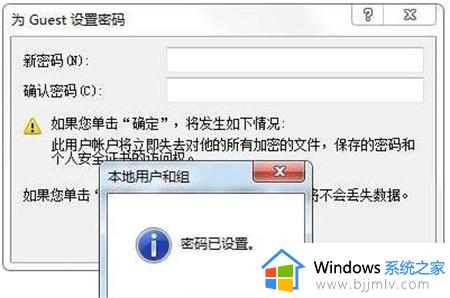
步骤二:设置组策略安全
1、按下WIN+R,然后在运行中输入gpedit.msc回车;
2、打开计算机配置-【安全设置】-【本地策略】-【用户权限分配】;
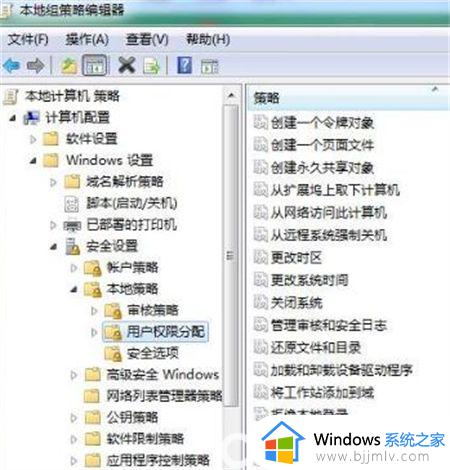
3、找到拒绝从网络访问这台计算机中,所有项目都删除掉,确定保存;
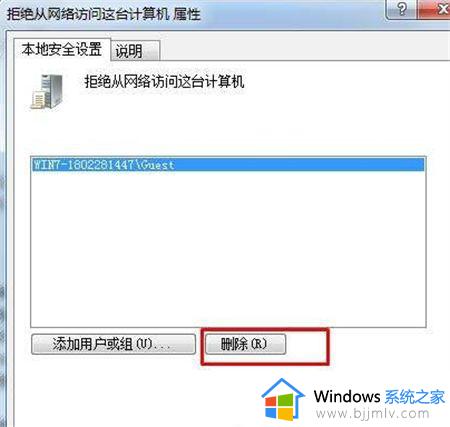
4、然后再打开从网络访问此计算机,看看里面有没有everyone guest user 等账户,没有的话添加进去;
以上全部内容就是小编带给大家的win7共享密码保护取消不掉解决方法详细内容分享啦,碰到上述问题的小伙伴就快点跟着小编一起来看看吧,希望能够帮助到你。
win7共享密码保护关不了怎么办 win7共享密码保护取消不掉如何解决相关教程
- win7密码保护的共享无法关闭怎么办 win7密码保护的共享无法关闭最佳解决方法
- win7共享无法关闭密码保护怎么办 win7共享无法关闭密码保护怎么解除
- win7共享密码怎么取消 win7如何取消共享密码
- win7共享访问密码怎么取消 win7取消共享访问密码设置方法
- win7管理员密码保护怎么取消 win7电脑如何关闭管理员密码保护
- win7屏保设置密码保护教程 win7屏幕保护怎么设置密码
- 访问win7共享文件需要用户名密码如何取消 win7共享文件夹用户名和密码的取消方法
- win7打印机共享需要用户名和密码取消如何操作 win7共享打印机需要输入用户名和密码怎么办
- win7设置屏幕保护密码的方法 win7 旗舰版如何设置屏保密码
- win7共享文件夹取消密码怎么操作 win10如何关闭共享文件夹密码
- win7系统如何设置开机问候语 win7电脑怎么设置开机问候语
- windows 7怎么升级为windows 11 win7如何升级到windows11系统
- 惠普电脑win10改win7 bios设置方法 hp电脑win10改win7怎么设置bios
- 惠普打印机win7驱动安装教程 win7惠普打印机驱动怎么安装
- 华为手机投屏到电脑win7的方法 华为手机怎么投屏到win7系统电脑上
- win7如何设置每天定时关机 win7设置每天定时关机命令方法
win7系统教程推荐
- 1 windows 7怎么升级为windows 11 win7如何升级到windows11系统
- 2 华为手机投屏到电脑win7的方法 华为手机怎么投屏到win7系统电脑上
- 3 win7如何更改文件类型 win7怎样更改文件类型
- 4 红色警戒win7黑屏怎么解决 win7红警进去黑屏的解决办法
- 5 win7如何查看剪贴板全部记录 win7怎么看剪贴板历史记录
- 6 win7开机蓝屏0x0000005a怎么办 win7蓝屏0x000000a5的解决方法
- 7 win7 msvcr110.dll丢失的解决方法 win7 msvcr110.dll丢失怎样修复
- 8 0x000003e3解决共享打印机win7的步骤 win7打印机共享错误0x000003e如何解决
- 9 win7没网如何安装网卡驱动 win7没有网络怎么安装网卡驱动
- 10 电脑怎么设置自动保存文件win7 win7电脑设置自动保存文档的方法
win7系统推荐
- 1 雨林木风ghost win7 64位优化稳定版下载v2024.07
- 2 惠普笔记本ghost win7 64位最新纯净版下载v2024.07
- 3 深度技术ghost win7 32位稳定精简版下载v2024.07
- 4 深度技术ghost win7 64位装机纯净版下载v2024.07
- 5 电脑公司ghost win7 64位中文专业版下载v2024.07
- 6 大地系统ghost win7 32位全新快速安装版下载v2024.07
- 7 电脑公司ghost win7 64位全新旗舰版下载v2024.07
- 8 雨林木风ghost win7 64位官网专业版下载v2024.06
- 9 深度技术ghost win7 32位万能纯净版下载v2024.06
- 10 联想笔记本ghost win7 32位永久免激活版下载v2024.06